
Читайте также:
|
Пользовательский интерфейс текстового редактора Блокнот изображен на рис. 3.3. Основными элементами интерфейса являются:
- строчное меню (команды Файл, Правка, Формат, Вид, Справка);
- рабочая область, в которой осуществляется набор текста.

Рис. 3.3. Интерфейс текстового редактора Блокнот
При наборе текста существует возможность ограничить его правую границу размерами окна программы. В этом случае, когда текст достигает правой границы окна, он автоматически перетекает на новую строку. Для включения такого режима используется команда Формат / Перенос по словам. Если режим автоматического перетекания текста отключить (та же команда), то при наборе текста строка будет продолжаться далее направо до тех пор, пока не будет нажата клавиша Enter.
Текстовый редактор Блокнот позволяет изменять параметры шрифта, используемого для отображения документа. Чтобы изменить шрифт документа следует выполнить команду Формат / Шрифт Þ в окне Шрифт выбрать необходимый шрифт, начертание и размер Þ нажать кнопку [OK].
В поле выбора Шрифт выбирается один из шрифтов, установленных на компьютере. В поле выбора Начертание можно задать один из четырех основных типов начертания: прямое (обычное), наклонное (курсив), полужирное и полужирный курсив. Размеры шрифтов измеряются в пунктах (типографская единица измерения, равная 1/72 дюйма (0,353 мм)). Для того, чтобы документ хорошо читался на экране, обычно используют шрифт размером 12 пунктов.
Созданный документ сохраняют на внешнем носителе (диске или другом виде памяти) в виде нового файла. Для сохранения нового документа необходимо выполнить команду Файл / Сохранить как Þ в окне Сохранить как (рис.3.4) выбрать папку, в которой будет сохраняться файл Þ в поле Имя файла дать ему имя. По умолчанию Блокнот сохраняет документы в папке Мои документы. Если в текущей папке необходимо создать новую папку, то следует воспользоваться кнопкой <Создание новой папки>.
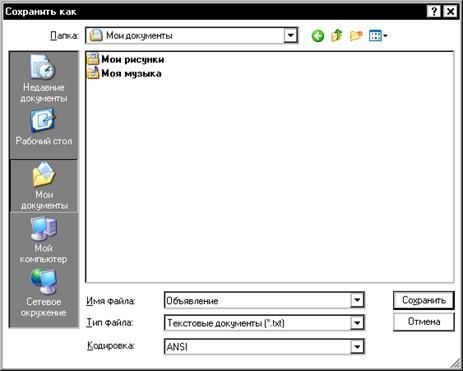
Рис. 3.4. Сохранение файла документа
Если для сохранения документа надо использовать произвольную папку, то следует щелкнуть по кнопке списка справа у поля Папка и выбрать нужную папку в иерархии папок.
Для редактирования ранее созданного документа его необходимо открыть с помощью команды Файл / Открыть. При редактировании документов можно пользоваться клавишами и их комбинацией:
| Клавиши | Назначение |
| Page Up | Перемещение курсора на экранную страницу вверх |
| Page Down | Перемещение курсора на экранную страницу вниз |
| Номе | Перемещение курсора в начало текущей строки |
| End | Перемещение курсора в конец текущей строки |
| Ctrl + Home | Перемещение курсора в начало документа |
| Ctrl + End | Перемещение курсора в конец документа |
| Backspace | Удаление символов, стоящих слева от курсора |
| Delete | Удаление символов, стоящих справа от курсора |
| Ctrl + С | Копировать фрагмент текста в буфер обмена |
| Ctrl + X | Вырезать фрагмент текста в буфер обмена |
| Ctrl + V | Вставить фрагмент текста из буфера обмена |
Для удаления больших фрагментов текста следует выделить фрагмент, затем нажать клавишу Delete. Выделение фрагментов производят методом перетаскивания указателя мыши. Можно выделять фрагменты и клавишами управления курсором при нажатой клавише Shift. Выделенные фрагменты текста можно копировать или перемещать с использованием буфера обмена ОС Windows.
Для сохранения документа после редактирования под тем же именем и в той же папке необходимо выполнить команду Файл / Сохранить. При этом новая копия документа заменит старую. Если документ сохраняют в другой папке либо под другим именем, то в этом случае следует пользоваться командой Файл / Сохранить как.
Дата добавления: 2015-10-21; просмотров: 113 | Нарушение авторских прав
| <== предыдущая страница | | | следующая страница ==> |
| Технологии работы в программе Калькулятор | | | Технологии работы в текстовом редакторе WordPad |